Este artículo describe cómo usar la función Leech Protect de cPanel para ayudar a evitar que los usuarios publiquen públicamente su nombre de usuario y contraseña.
¿Qué es la protección contra las sanguijuelas?
Cuando los usuarios publican su nombre de usuario y contraseña, los visitantes no autorizados pueden usar sus credenciales para acceder a áreas seguras de su sitio web. Esta práctica se conoce como sanguijuela.
cPanel brinda protección contra el robo de información al limitar la cantidad de veces que un usuario puede acceder a un área segura de su sitio web en un período de dos horas. Por ejemplo, puede limitar los usuarios a cuatro inicios de sesión durante un período de dos horas. Si los usuarios superan el límite de inicio de sesión, puede redirigirlos a otra URL, enviar un correo electrónico de alerta o incluso desactivar su cuenta.
Habilitar protección leech para un directorio
Para habilitar la protección contra sanguijuelas para un directorio, siga estos pasos:
- En la sección SEGURIDAD de la pantalla de inicio de cPanel, haga clic en Leech Protection:
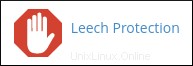
-
Haga clic en el nombre del directorio que desea proteger.
Puede hacer clic en el icono de la carpeta junto al nombre de la carpeta para abrir la carpeta.
- Haga clic en Editar.
- En Configurar protección contra sanguijuelas, escriba la cantidad de inicios de sesión permitidos por nombre de usuario en un período de dos horas.
- Escriba una URL para redirigir a los usuarios a otra página web cuando su cuenta esté comprometida.
- Para recibir una alerta por correo electrónico cuando una cuenta se ve comprometida, seleccione la casilla de verificación Enviar alerta por correo electrónico a y luego escriba una dirección de correo electrónico.
- Para deshabilitar cuentas comprometidas, seleccione la casilla de verificación Deshabilitar cuentas comprometidas.
- Haga clic en Habilitar.
Deshabilitar la protección leech para un directorio
Para deshabilitar la protección contra sanguijuelas para un directorio, siga estos pasos:
- En la sección SEGURIDAD de la pantalla de inicio de cPanel, haga clic en Leech Protection:
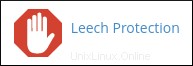
-
Haga clic en el nombre del directorio para el que desea desactivar la protección contra sanguijuelas. Los directorios que actualmente tienen habilitada la protección contra sanguijuelas tienen una pequeña imagen de un escudo junto a ellos.
Puede hacer clic en el icono de la carpeta junto al nombre de la carpeta para abrir la carpeta.
- Haga clic en Editar.
- En Desactivar protección, haga clic en Desactivar.
Más Información
- Para obtener más información sobre las sanguijuelas en la informática, visite http://en.wikipedia.org/wiki/Leech_(computing).
- Para obtener más información sobre el gusano chupasangre, visite http://en.wikipedia.org/wiki/Leech.